Google検索に迷ったことはありませんか?このガイドでは、基本から応用まで、あなたが知らなかったGoogle検索の秘密を明らかにします。今すぐ効率的な検索スキルを身につけ、情報収集の達人になりましょう!
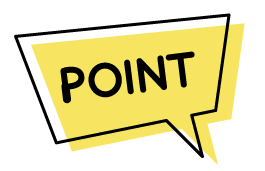
- Google検索での通貨換算と単位換算が簡単に実行可能:Googleを利用して、国際的な通貨の換算やさまざまな単位の変換を迅速かつ簡単に行える。通貨換算や単位換算に関する計算を手間なく行うための便利な方法。
- 通貨換算は為替レートをリアルタイムに提供:通貨換算を行う際、Googleは最新の為替レートを利用して換算を行い、リアルタイムの結果を表示。国際的な取引や旅行計画に役立つ。
- 単位換算はさまざまな種類の単位に対応:Googleは長さ、重さ、体積、速度、温度など、さまざまな種類の単位換算に対応。科学的な計算や日常の単位換算に便利。

- Google検索の基本:シンプルな検索から始めよう
- 音声検索の活用:手を使わずに検索する方法
- 検索語句の工夫:より適切な結果を得るためのコツ
- スペルミスも心配無用:Googleの自動修正機能
- 便利な検索機能:天気や辞書、計算機能を使ってみよう
- Google検索の高度なテクニック:検索演算子とフィルタリングの活用
- AND、OR、マイナス検索:基本的な検索方法の使い方
- フレーズ検索とワイルドカード検索:正確な情報を素早く見つける方法
- 検索結果の絞り込み:検索ツールを使って効率的に情報を探す
- 仕事に役立つGoogle検索のコツ:ビジネス情報の検索方法
- Google検索でのトラブルシューティング:エラーメッセージから解決策を見つける
- 通貨換算や単位換算:Google検索で簡単に行う方法
Google検索の基本:シンプルな検索から始めよう
Google検索は、情報を探し出すために非常に便利なツールです。しかし、効果的な検索を行うためには、いくつかの基本的な原則を理解しておくことが重要です。このセクションでは、Google検索を始める際に知っておくべき基本的な要点について説明します。
1. キーワードの正確な入力
Google検索を始める際、まずは検索クエリ(キーワード)を正確に入力することが大切です。キーワードは、あなたが検索したい情報を要約した言葉やフレーズです。できるだけ具体的で明確なキーワードを選びましょう。たとえば、レストランを探しているなら、レストランの名前や料理の種類を含めることが有効です。
2. 不要な言葉の除外
時には、特定のキーワードを含むページを避けるために、不要な言葉を除外する必要があります。これはマイナス記号(-)を使って行います。たとえば、特定のレシピを探している場合、そのレシピの作者や特定の材料を含まないようにするために、マイナス記号を使って不要なキーワードを除外します。
3. クエリの詳細化
検索結果を絞り込むために、クエリを詳細化することができます。キーワードに関連情報や具体的な条件を追加することで、目的の情報に近づけます。たとえば、特定の年代の映画や特定の場所のニュースを探す場合、それらの情報を含めることができます。
4. クエリの調整
Google検索は、リアルタイムでクエリを調整することができます。検索窓にキーワードを入力している間、関連する提案が表示されることがあります。これらの提案を活用して、より適切な検索クエリを作成しましょう。
5. 高度な検索オプション
Google検索は、さまざまな高度なオプションを提供しています。言語、国、ファイルの種類、日付範囲など、検索結果をフィルタリングするためのオプションを利用できます。これらを使うことで、特定のニーズに合った情報を見つけやすくなります。
これらの基本的な原則を実践することで、Google検索を効果的に利用できるようになります。次に進む前に、これらの基本をしっかりとマスターしましょう。
音声検索の活用:手を使わずに検索する方法
音声検索は、スマートフォンやコンピューターのマイクを活用して、テキストを入力することなく検索を行う便利な方法です。手を使わずに検索することで、多忙な状況や移動中でも情報を簡単に取得できます。このセクションでは、音声検索を活用する方法とヒントを紹介します。
1. 音声検索の有用性
音声検索の最大の利点は、手を使わずに検索できることです。これは、車の運転中や料理中にレシピを検索する際など、手が塞がっている状況で特に便利です。また、文字入力が苦手な人や、言語障害を持つ人にもアクセスの手段を提供します。
2. 音声検索の設定と有効化方法
スマートフォンやコンピューターで音声検索を有効化する方法は簡単です。通常、設定メニューで音声検索を有効にするオプションを見つけることができます。また、一部のデバイスでは「OK Google」や「Hey Siri」といった起動フレーズを使って音声検索を開始できます。
3. 音声検索の実際の使い方
音声検索を使用する際には、以下の手順を実行します。
- スマートフォンやコンピューターのマイクに向かって質問や検索クエリを発声します。
- システムは音声をテキストに変換し、それを検索エンジンに送信します。
- 検索エンジンはテキストクエリを解釈し、関連する検索結果を表示します。
4. ボイスアシスタントとの連携
音声検索を活用する際には、ボイスアシスタント(例: Siri、Googleアシスタント、Alexa)との連携も考慮する価値があります。ボイスアシスタントは、音声検索をさらに強化し、タスクの自動化や情報提供を支援します。特定のアプリケーションやサービスにアクセスするためにボイスアシスタントを設定できることも多いです。
音声検索は、現代のデジタル検索の進化において重要な役割を果たしています。手を使わずに簡単に情報を検索するために、この便利なツールを上手に活用しましょう。次のセクションでは、検索語句の工夫について詳しく掘り下げていきます。
検索語句の工夫:より適切な結果を得るためのコツ
Google検索で必要な情報を効率的に見つけるために、適切な検索語句を工夫することが重要です。ここでは、より精度の高い検索結果を得るためのいくつかのコツを紹介します。
1. 具体的なキーワードの使用
検索クエリを具体的にしましょう。一般的なキーワードでは、多くの一般的な結果が表示される可能性が高いため、情報を特定するのが難しくなります。たとえば、「iPhone」ではなく、「iPhone 13のレビュー」といった具体的なクエリを入力することで、必要な情報に素早くアクセスできます。
2. 同義語や関連語を考慮
同義語や関連語を考慮に入れることで、幅広い関連情報を網羅的に取得できます。例えば、映画の情報を探している場合、映画の題名以外にも「映画評価」「映画監督」「映画キャスト」といった関連語を検索に含めてみましょう。
3. 引用符を使ったフレーズ検索
特定のフレーズや文を含むページを検索するには、引用符を使ったフレーズ検索が役立ちます。例えば、「ビジネスプレゼンテーションのヒント」というフレーズを引用符で囲むと、そのままの文言を含むページを検索できます。
4. キーワードの組み合わせ
複数のキーワードを組み合わせて検索することで、特定の情報に絞り込むことができます。例えば、旅行に関する情報を探す場合、「ヨーロッパ旅行ガイド」といった複数のキーワードを使って絞り込むことができます。
5. スペルミスの訂正
スペルミスを防ぐために、Googleの自動修正機能を活用しましょう。もしキーワードを誤って入力した場合、Googleは正しいスペルに修正して関連する結果を表示してくれます。
これらのコツを実践することで、Google検索をより効果的に利用し、必要な情報を迅速に見つけることができます。
スペルミスも心配無用:Googleの自動修正機能
Googleの自動修正機能は、スペルミスや入力ミスからくる検索結果の誤りを防ぐために非常に役立つツールです。この機能を活用することで、正確な情報を素早く見つけることができます。
1. スペルミスの防止と訂正
Googleの自動修正機能は、ユーザーが入力したキーワードにスペルミスがある場合、正しいスペルに修正して検索を行います。たとえば、「restraunt」のような誤ったスペルで検索しても、正しい「restaurant」に修正され、関連するレストラン情報が表示されます。これにより、スペルミスからくる検索結果の誤りを防ぎます。
2. 同音異義語の解釈
Googleの自動修正機能は、同音異義語を正確に解釈するのにも役立ちます。たとえば、「flower」(花)と「flour」(小麦粉)は同音異義語で、正確なコンテキストがなければ混同されることがあります。しかし、自動修正機能は周囲の文脈から正しい意味を推測し、関連性の高い検索結果を提供します。
3. サジェスチョンと修正提案
検索クエリを入力する際に、Googleは自動的にサジェスチョンと修正提案を表示します。これにより、ユーザーは間違ったキーワードを入力することを防ぎ、より適切なキーワードを選択できます。さらに、提案された修正をクリックするだけで、正しいキーワードに変更することができます。
4. 言語サポート
Googleの自動修正機能は多言語に対応しており、さまざまな言語でのスペルミスの訂正や同音異義語の解釈をサポートしています。これにより、世界中のユーザーが正確な情報を検索できるようになっています。
スペルミスや入力ミスからくる検索結果の誤りは、情報収集や問題解決の際に混乱を招く可能性がありますが、Googleの自動修正機能を利用することで、これらの問題を解決できます。正確な情報を迅速に見つけるために、この便利なツールを積極的に活用しましょう。
便利な検索機能:天気や辞書、計算機能を使ってみよう
Google検索は、単なる情報検索だけでなく、さまざまな便利な機能も提供しています。天気情報の取得、辞書の検索、数値計算など、日常生活や仕事に役立つ機能を活用することで、効率的な情報収集が可能です。
1. 天気情報の取得
Google検索は、天気情報を瞬時に提供する強力なツールです。天気予報を知りたい場合、シンプルに「今日の天気」または「東京の天気」などと検索クエリを入力するだけで、現在の気温、降水確率、週間天気予報などを表示します。特定の都市や地域の天気情報を素早く取得できるため、旅行計画や日常の服装選びに役立ちます。
2. 辞書検索の手法と利点
Google検索は辞書としても使用できます。不明な単語の意味やスペルを知りたい場合、単語を検索クエリとして入力することで、その単語の定義や用例を表示します。さらに、特定の言語間での翻訳も行えます。これにより、語彙の拡充や外国語学習に役立ちます。
3. Googleの計算機能を活用する方法
Google検索は、数値計算にも対応しており、簡単な計算問題を解決するのに便利です。例えば、「2 + 2」や「45%の20」などと検索すると、計算結果が表示されます。また、単位変換(例: メートルからフィートへの変換)や為替レートの取得も可能です。これにより、日常の計算作業を簡略化できます。
4. 地域情報の検索
Google検索は、特定の場所に関する情報を迅速に提供します。たとえば、レストランの営業時間、観光スポットの詳細、地図、交通情報など、特定の場所について知りたい情報を瞬時にアクセスできます。これは旅行者や地元の人々にとって非常に便利な機能です。
これらの便利な検索機能を活用することで、日常生活や仕事のさまざまなシーンで時間を節約し、情報収集を効率化できます。
Google検索の高度なテクニック:検索演算子とフィルタリングの活用
Google検索は、さまざまな高度なテクニックを駆使することで、より精緻な検索結果を得ることができます。このセクションでは、検索演算子とフィルタリングを活用して、情報を効果的に絞り込む方法について詳しく解説します。
1. AND、OR、マイナス検索:基本的な検索方法の使い方
- AND検索: キーワード間にANDを挿入すると、両方のキーワードが含まれるページが表示されます。例えば、「旅行 AND イタリア」を検索すると、イタリアに関する旅行情報が表示されます。
- OR検索: キーワード間にORを挿入すると、どちらかのキーワードが含まれるページが表示されます。例えば、「ヨガ OR ピラティス」を検索すると、ヨガまたはピラティスに関する情報が表示されます。
- マイナス検索: マイナス記号(-)を使って特定のキーワードを除外できます。例えば、「サッカー -ワールドカップ」を検索すると、ワールドカップに関するサッカー情報を除外して表示します。
2. フレーズ検索とワイルドカード検索:正確な情報を素早く見つける方法
- フレーズ検索: クエリを引用符で囲むことで、特定のフレーズを含むページを検索できます。例えば、「”人生は美しい” 映画評価」を検索すると、このフレーズを含む映画評価のページが表示されます。
- ワイルドカード検索: アスタリスク(*)を使って、一部のキーワードをワイルドカードに置き換えることができます。例えば、「最高の * レシピ」を検索すると、さまざまな種類の料理に関する最高のレシピを探すことができます。
3. 検索結果の絞り込み:検索ツールを使って効率的に情報を探す
Google検索では、検索ツールを活用して検索結果を絞り込むことができます。検索ツールをクリックすると、日付範囲、ファイルの種類、関連性などのオプションを利用できます。これにより、特定の条件に合致する情報を見つけやすくなります。
高度な検索演算子とフィルタリング機能を使いこなすことで、Google検索をさらに効果的に活用できます。
AND、OR、マイナス検索:基本的な検索方法の使い方
Google検索をより効果的に利用するために、基本的な検索演算子であるAND、OR、およびマイナス検索を使いこなすことが重要です。これらの演算子を適切に組み合わせることで、必要な情報を的確に絞り込むことができます。
1. AND検索
AND検索は、キーワード間にANDを挿入して使用します。この演算子を使うと、検索結果には両方のキーワードが含まれるページが表示されます。例えば、次のようなクエリを考えてみましょう:「旅行 AND イタリア」。この検索では、旅行というキーワードとイタリアというキーワードが共に含まれるページが表示され、イタリアに関する旅行情報を見つけるのに役立ちます。
2. OR検索
OR検索は、キーワード間にORを挿入して使用します。この演算子を使うと、検索結果にはどちらかのキーワードが含まれるページが表示されます。例えば、「ヨガ OR ピラティス」という検索を行うと、ヨガまたはピラティスに関する情報を含むページが表示されます。この演算子を使うことで、複数の関連キーワードをまとめて検索するのに便利です。
3. マイナス検索
マイナス検索は、キーワードの前にマイナス記号(-)を付けて使用します。この演算子を使うと、指定したキーワードを含むページを除外することができます。たとえば、「サッカー -ワールドカップ」と検索すると、ワールドカップに関するサッカー情報を除外して表示します。マイナス検索を活用することで、特定の要素を含まない情報を排除するのに役立ちます。
これらの基本的な検索演算子を使うことで、Google検索をより効果的に利用し、目的の情報を素早く見つけることができます。
フレーズ検索とワイルドカード検索:正確な情報を素早く見つける方法
Google検索をさらに効果的に活用するために、フレーズ検索とワイルドカード検索という高度な検索テクニックを活用しましょう。これらの方法を使うことで、特定の文句や類似キーワードを含む情報を正確に見つけることができます。
1. フレーズ検索
フレーズ検索は、クエリ内の特定の文句を引用符で囲むことによって使用されます。この方法を使うと、そのままの文言を含むページを検索することができます。例えば、「”人生は美しい” 映画評価」という検索を行うと、このフレーズを含む映画評価のページが表示されます。フレーズ検索を利用することで、特定の情報や引用文を素早く見つけるのに役立ちます。
2. ワイルドカード検索
ワイルドカード検索は、アスタリスク(*)を使ってキーワードの一部をワイルドカードに置き換える方法です。例えば、「最高の * レシピ」という検索を行うと、異なる種類の料理に関する最高のレシピを探すことができます。この方法を活用することで、幅広いバリエーションのキーワードに合致する情報を一度に取得できます。
これらの検索テクニックを駆使することで、Google検索をより精緻にカスタマイズし、目的の情報を素早く見つけることができます。
検索結果の絞り込み:検索ツールを使って効率的に情報を探す
Google検索では、豊富な情報から必要な情報を素早く見つけるために検索ツールを活用することが重要です。これらのツールを利用することで、検索結果を細かく絞り込んで、特定の条件に合致する情報を見つけることができます。
1. 検索ツールのアクセス方法
検索ツールにアクセスするには、検索結果ページ上部や左側にある「ツール」または「検索ツール」ボタンをクリックします。これにより、さまざまな絞り込みオプションが表示され、情報の取得が容易になります。
2. 日付範囲の絞り込み
特定の期間に関連する情報を探す場合、日付範囲の絞り込みが役立ちます。検索ツールで「日付」オプションを選択し、特定の期間(例: 過去1時間、過去24時間、過去1週間など)を選びます。これにより、最新の情報を素早く入手できます。
3. ファイルの種類による絞り込み
特定のファイル形式の情報を探す場合、ファイルの種類による絞り込みが便利です。検索ツールで「ファイルの種類」オプションを選択し、PDF、画像、スプレッドシートなど特定のファイル形式を指定します。これにより、必要なドキュメントやメディアファイルを見つけやすくなります。
4. 関連性やビデオ結果の絞り込み
検索ツールを使って、関連性やビデオ結果による絞り込みも行えます。関連性を高い順にソートすることで、最も関連性の高い情報を最初に表示させることができます。また、ビデオ結果を表示することで、動画コンテンツにアクセスできます。
5. 地域による絞り込み
特定の地域に関連する情報を探す場合、地域による絞り込みが役立ちます。検索ツールで「地域」オプションを選択し、特定の場所や国を指定することで、その地域に関連する情報を表示します。これは旅行計画や地域特有の情報を探す際に有用です。
これらの検索ツールを使いこなすことで、Google検索をより効率的に利用し、必要な情報を素早く見つけることができます。
仕事に役立つGoogle検索のコツ:ビジネス情報の検索方法
Google検索は、ビジネス関連の情報を見つけるためにも非常に強力なツールです。ビジネス情報を効率的に検索し、競合分析や市場調査、新しいビジネス機会の発見に役立てるためのコツを紹介します。
1. 企業情報の検索
他の企業に関する情報を調査する際、企業名を検索するだけでなく、以下のキーワードを組み合わせて詳細な情報を探しましょう。
- 「企業名 評判」: 他の人々や顧客からの評判やレビューを確認できます。
- 「企業名 財務情報」: 収益、利益、負債などの財務情報を取得できます。
- 「企業名 ニュース」: 最新のニュースやプレスリリースを追跡し、企業の動向を把握します。
2. インダストリー情報の収集
特定の業界に関連する情報を収集するために、以下の検索テクニックを活用します。
- 「業界名 トレンド」: 業界全体のトレンドや新しい動向を把握しましょう。
- 「業界名 レポート」: 専門家によって作成された業界レポートを見つけ、市場の洞察を得ます。
- 「業界名 イベント」: 業界イベントやカンファレンスの情報を取得し、ネットワーキングの機会を見つけます。
3. パートナーシップや提携先の検索
ビジネスの成長を促進するために、パートナーシップや提携先を見つけることが重要です。関連する企業や団体を見つけるために、以下のキーワードを使用します。
- 「業界名 パートナーシップ」: 他の企業との提携や協力関係を調査します。
- 「提携企業名 ニュース」: 特定の企業との最新の提携情報を探します。
4. 新しいビジネス機会の発見
新しいビジネス機会を見つけるために、以下の検索テクニックを試してみましょう。
- 「市場調査 キーワード」: 特定の市場セグメントや業界に関する市場調査を検索します。
- 「新しいビジネスアイデア」: イノベーションや新しいビジネスアイデアに関する情報を収集します。
ビジネス情報を収集し、競争力を維持し成長するために、これらの検索テクニックを使いこなしましょう。
Google検索でのトラブルシューティング:エラーメッセージから解決策を見つける
Google検索を使用する際に、時折エラーメッセージに遭遇することがあります。これらのエラーメッセージは問題を指摘し、解決策を提供しています。このセクションでは、一般的なGoogle検索エラーと、それらに対処する方法について説明します。
1. 「ページが見つかりません」エラー
このエラーは、検索結果をクリックしたときに、該当のページが見つからない場合に表示されます。このエラーを解決するためには、以下の手順を試してみてください。
- ページのURLを確認し、スペルミスや誤ったURLを修正します。
- キャッシュをクリアしてブラウザのキャッシュが古い情報を表示していないことを確認します。
- ページが移動または削除された可能性があるため、検索結果を再度クリックしてみてください。
2. 「サイトにアクセスできません」エラー
このエラーは、特定のウェブサイトへのアクセスがブロックされている場合に表示されます。エラーを解決するためには、以下の手順を試してみてください。
- インターネット接続を確認し、問題が発生していないことを確認します。
- サイトへのアクセスがブロックされていないか確認するため、ウェブフィルターなどの設定を調べます。
- サイト自体が一時的にダウンしている可能性も考えられます。しばらく待ってから再試行してみてください。
3. 「検索結果が見つかりません」エラー
このエラーは、特定の検索クエリに対して適切な結果が見つからない場合に表示されます。エラーを解決するためには、以下の手順を試してみてください。
- クエリを変更してより具体的なキーワードを使用します。
- 同義語や関連キーワードを試して、より適切な結果を得ることを検討します。
- 検索オプションやフィルタリングを使用して、結果を絞り込むことを検討します。
これらのトラブルシューティングの方法を試しても問題が解決しない場合は、Googleサポートに問題を報告することもできます。Google検索エラーに対処することで、スムーズな検索体験を維持できます。
通貨換算や単位換算:Google検索で簡単に行う方法
Google検索を利用して、通貨換算や単位換算を瞬時に行うことができます。これは、国際的な取引や科学的な計算を行う際に非常に便利な機能です。以下では、通貨換算と単位換算の方法について詳しく説明します。
1. 通貨換算
通貨換算を行うには、Google検索バーに次のようなクエリを入力します。
- 「X通貨からY通貨に換算」(XとYは通貨のコードまたは名前)
- 例1: 「USDからJPYに換算」
- 例2: 「ユーロからドルに換算」
Googleは、その瞬間の為替レートを使用して、指定した通貨間の換算結果を表示します。さらに、換算結果を自動でアップデートし、最新の情報を提供します。
2. 単位換算
単位換算も同様に簡単です。Google検索バーに次のようなクエリを入力します。
- 「X単位からY単位に換算」(XとYは単位の名前または略語)
- 例1: 「メートルからフィートに換算」
- 例2: 「キログラムからポンドに換算」
Googleは、指定した単位間の換算をすぐに行い、結果を表示します。長さ、重さ、体積、速度、温度など、さまざまな種類の単位換算を行うことができます。
この機能は、旅行中の外貨両替や、国際的なビジネス取引、科学的な計算など、さまざまな状況で役立ちます。Google検索を活用して、通貨や単位の換算を簡単に行いましょう。

